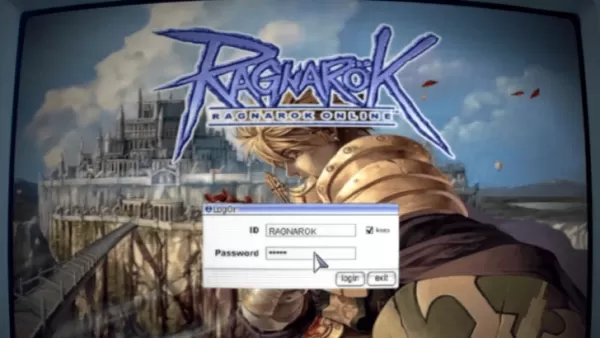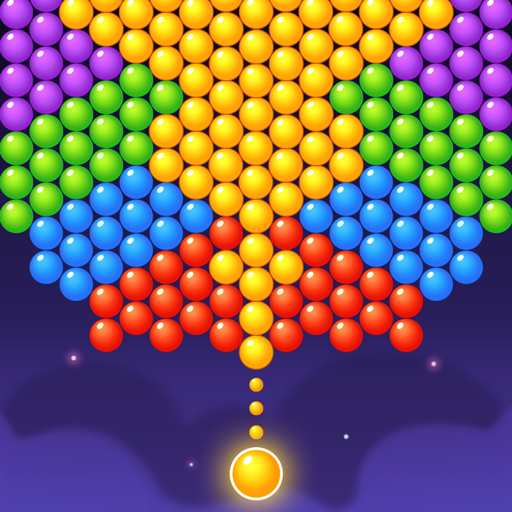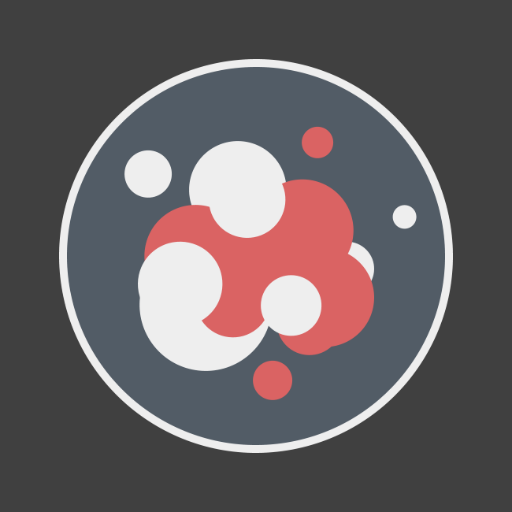「ホストに接続できない」エラーのトラブルシューティングREADYであるかどうか
準備ができているかどうか で最もイライラする経験の1つは、ゲームに接続できないことです。開発者は恒久的なソリューションに取り組んでいる可能性がありますが、このガイドは「ホストに接続できない」エラーの即時修正を提供します。
「ホストに接続できない」エラーの原因
このエラーは通常、ゲームのサーバーに接続する問題を示します。潜在的な原因には、インターネット接続の低下、破損したゲームファイル、ゲームとサーバー間のバージョンの不一致、干渉バックグラウンドアプリケーションが含まれます。正確な原因を特定するのは困難な場合がありますが、次のソリューションは多くの場合問題を解決します。
「ホストに接続できない」エラーのソリューション

トラブルシューティング手順の内訳は次のとおりです。
- ゲームおよび/または蒸気を再起動する:単純な再起動は、多くの場合、一時的な接続のしゃっくりを解決することがよくあります。ゲームとSteamクライアント(または同等のプラットフォーム)の両方を再起動してみてください。
- ゲームファイルの確認:破損または欠落しているゲームファイルは、一般的な原因です。ゲームプラットフォームの組み込みファイル検証ツールを使用します(たとえば、Steamの「ゲームファイルの整合性を確認する」オプションは、ゲームのプロパティにあります)。このプロセスは、損傷したファイルをチェックして置き換えます。
- 準備ができているかどうかを追加するかどうかの例外:はありませんが、Windowsファイアウォールはゲーム接続をブロックすることがあります。 Windows Defenderファイアウォール設定に許可されているアプリケーションとして *準備ができているかどうかを追加します。これには、コントロールパネル>システムとセキュリティ> [Windows Defender Firewall]> [許可]アプリに移動し、ゲームの実行可能ファイルを追加することが含まれます。
- VPNおよび不必要な背景アプリを閉じます: VPNは、Pingを減らすのに有益なこともありますが、ゲーム接続を妨げる可能性があります。プレイ中にVPNを無効にします。さらに、帯域幅やリソースを消費している可能性のある不要な背景アプリケーションを閉じます。
- DirectX(DX)モードを調整します:まれに、起動オプションがエラーに寄与する場合があります。起動オプションをカスタマイズした場合は、デフォルトの設定に戻るか、さまざまなDirectXモードを実験してみてください。
- ゲームを再インストールする:最後の手段として、きれいな再インストールを実行します。プラットフォームを介してゲームをアンインストールし、ローカルAppDataディレクトリ(WindowsのLocalAppData%%)を含む残りのゲームフォルダーとファイルを手動で削除します。
「ホストに接続できない」エラーはイライラすることですが、これらの手順は問題を解決するのに役立つはずです。問題が発生している場合は、さらなる支援に対する Ready のサポートに連絡することを検討してください。
Readyかどうかは現在PCで利用可能です。